Ефект аеро в Windows 7
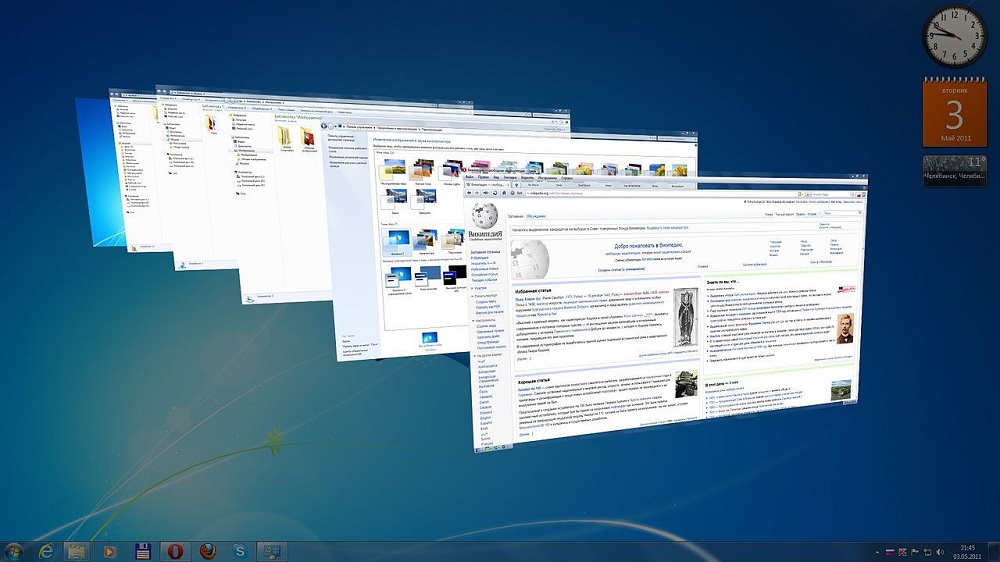
- 1308
- 171
- Chris Schmeler
Що таке аеро?
Шановні друзі, сьогодні ми дізнаємось, як увімкнути або відключити ефект Aero Windows на комп'ютер або ноутбук під управлінням операційної системи від Microsoft. Але спочатку давайте дізнаємось про сам ефект, щоб ви могли вирішити, чи потрібно вам його включити чи ні. Тому трохи теорії перед чудовою практикою.
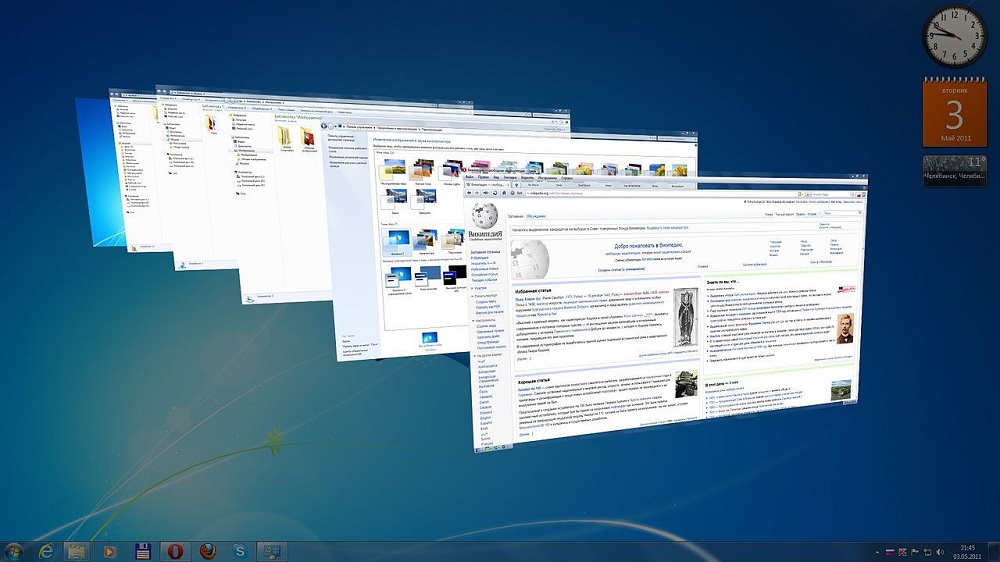
Зарахували Aero доступні віконні анімація при складанні, відкриття та закриття вікон
Отже, ефект Aero Windows надає користувачеві можливість регулювати прозорість Windows та його кольорову палітру. Відключивши його, ви не можете встановити thttps: // nastroyvse.RU/?P = 11301 & Preview = Зробити прозору або половину прозору систему діалогу Windows. Ми можемо зробити висновок, що це необхідно, якщо ваш комп'ютер або ноутбук має слабкі характеристики. У цьому випадку ви збільшите швидкість системи, оскільки ваші компоненти вашого пристрою не будуть залучені до створення цього складного ефекту. Це називається як продуктивність робочого столу для Windows Aero, де позначається швидкість роботи та швидкість системи в цілому.
Варто зазначити, що така конструкція далеко не у всіх виданнях операційної системи від Microsoft. Наприклад, якщо у вас є початковий, то в ньому немає спецефектів. Якщо у вас є домашній базовий, то буде представлений спрощений інтерфейс Aero Windows, що значною мірою поступається повній версії. У будь -якому випадку, параметри персоналізації можна регулювати в тій чи іншій мірі, ніж ми будемо робити далі.
Як увімкнути та відключити цей ефект?
Існує два способи збільшення швидкості комп'ютера або ноутбука під управлінням операційної системи Windows 7. Перший передбачає зміну теми: новий не використовуватиме прозорість, яка певним чином вивантажує ваш пристрій від напруги. Другий повністю змінить дизайн для максимальної продуктивності. Для слабких з точки зору комп'ютерних характеристик рекомендується його використовувати. Якщо ваш пристрій може дозволити собі наявність кольорової гами, то спробуйте перший шлях. У випадку, якщо ви не знаєте, що вибрати, тоді спробуйте виконати ці маніпуляції по черзі.
Перший шлях
- Перейдіть до робочої та таблиці та натисніть на порожнє місце за допомогою правої кнопки миші. У меню, яке з’являється, виберіть пункт "персоналізація".
- Отже, таким простим способом ви потрапили на сторінку редагування сторінки та дизайн на своєму комп’ютері. Для вас представлені два блоки тем: аеро та теми з високим контрастом.
- Нижче ви побачите кнопку "Колір та зовнішній вигляд вікон". Перейдіть туди і вийміть контрольне місце з точки прозорості.
- Якщо це не допомогло, то просто змініть тему на менш інтенсивну ресурс: це може бути стандартною темою без спецефектів або теми з високим контрастом. Вони розташовані в меню, яке описано у другій точці вище.
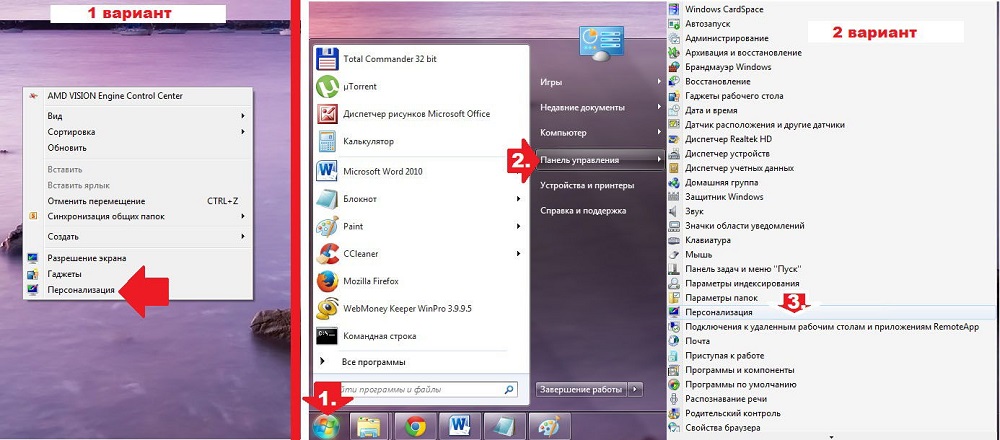
Надійний метод включення аеро -включення - пройдіть вкладку "персоналізація"
Другий метод
- Перейдіть до меню "Почати" на робочому столі та введіть у пошуковому рядку "Візуальні ефекти".
- У результатах нам потрібно буде натиснути на конфігурацію представлення та продуктивності системи.
- Тепер ви відкриєте діалогове вікно з параметрами швидкості. Відкрийте вкладку візуальними ефектами, де тоді ми змінимо деякі установи на більш привабливі для нас.
- Тут потрібно буде позначити точку "забезпечити найкращу швидкість" колом, а потім натиснути на "Застосувати" та добре.
- Обов’язково перевірте зміни. Якщо вони вам не підходять, то ви завжди можете регулювати налаштування, повторивши перші три точки. На четвертому етапі вам потрібно буде вибрати "Спеціальні ефекти" та позначити необхідні кліщами. Потім збережіть все, що ви зробили, і ще раз перевірте комп'ютер.
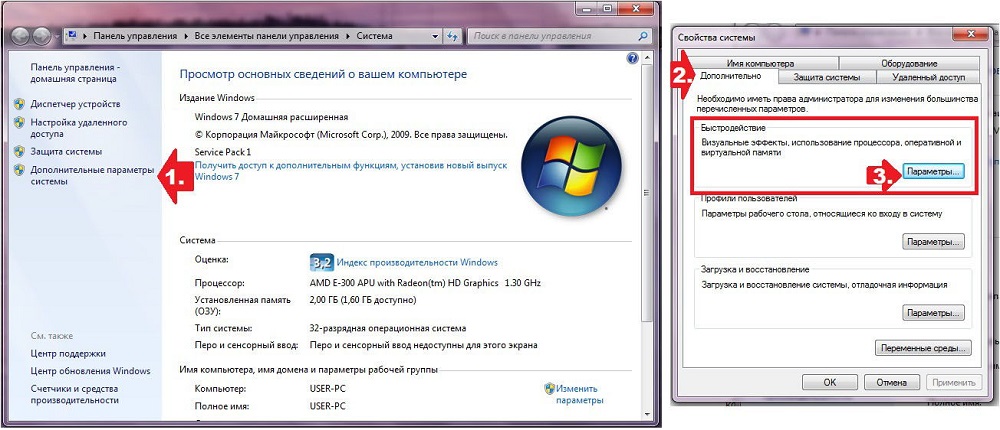
Запуск "меню" також можливо підключитися
Підведемо підсумки
Шановні друзі, сьогодні ми обговорили досить важливе, але в той же час просте запитання про ефект Aero Windows на сім. Ми дізналися, що він не працює у всіх редакторах ОС, деякі представили спрощену версію. Ви можете вимкнути його двома способами: у вікні персоналізації або в параметрах швидкості комп'ютера. Щоб увімкнути Aero у Windows 7, достатньо робити протилежні маніпуляції: увімкніть прозорість у вікні налаштувань верхньої частини або встановіть прапор навпаки "Переконайтесь, що найкращий тип". Ми сподіваємось, що вам вдалося, і питань не залишилось. У коментарях розкажіть, як ви вирішили свою проблему і чому.
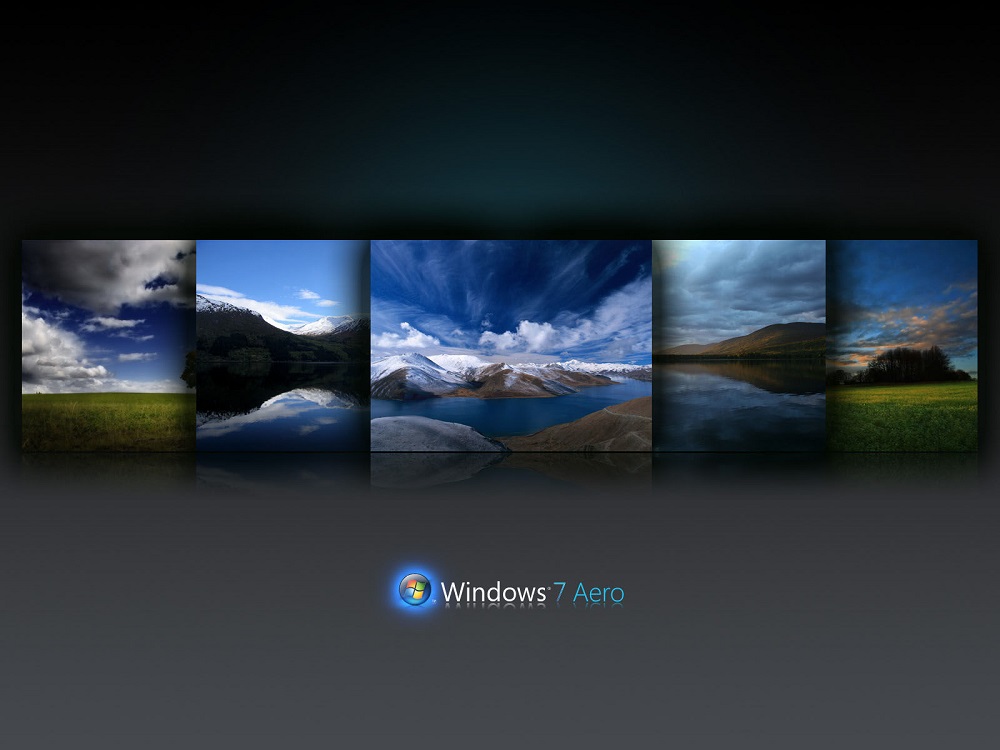
Windows Aero - перевірений графічний інтерфейсний комплекс

